Как сделать рендер в final cut pro
Обновлено: 04.07.2024
Я давно привык работать с монтажом в Final Cut Pro X, который считаю оптимальным для творчества — он удобный, быстрый и простой, в нем легко на лету все менять по несколько раз, ища нужное решение. При сборке монтажа в нем основные проблему у вас могут возникнуть именно на этапе экспорта проекта, если студия, куда вы сдаете работу имеет свой собственный пайплайн, который скорее всего включает в себя Premiere. Понятное дело, что нет никаких проблем сдать проект в виде целикового видеофайла + отдельные звуковые дорожки по ролям. Но если нужно перенести ваш монтаж, сохранив раздельный звук и монтажные склейки для дальнейшей доработки на студии — вот тут начнутся проблемы.
Скажу сразу — перенести напрямую проект монтажа из FCPX в Premiere, сохранив без ошибок все каты, кампаунд клипы, роли, дорожки нельзя. Есть программа, которая обещает сконвертировать .fcpxml вашего проекта FCPX в .xml проекта Premiere — XtoCC — но она делает это с неоднозначными ошибками, и при этом стоит 50$. Доверять ей особо нельзя.
Предложенный ниже способ может быть не так элегантен, но он гарантирует, что у вас по дороге ничего не потеряется и не измениться хронометраж, а звук останется по каналам-ролям.
Конечно, если ваш монтаж состоит просто из нарезанных видеофайлов без редактуры в FCPX, то все легко решиться экспортом .fcpxml, конвертацией .fcpxml в .xml с помощью Resolve (об этом ниже) и импортом в Premiere — склейки и паузы сохраняться.
Но если ваш монтаж выглядит вот так:
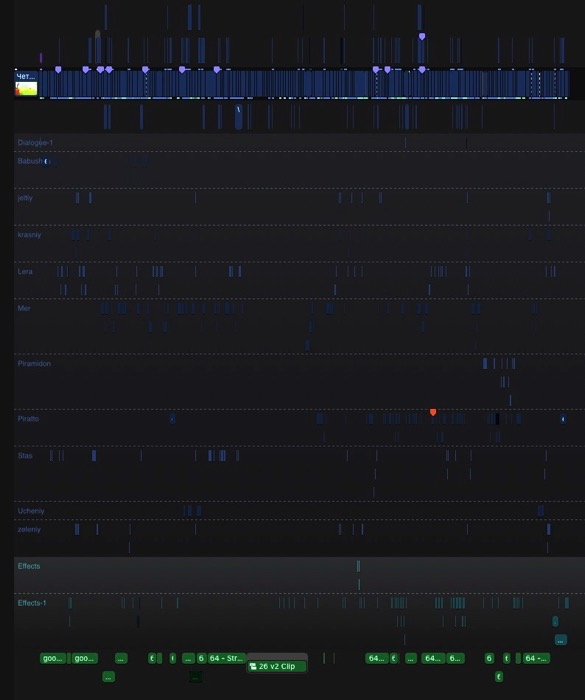
и вам в итоге нужен необрезанный звук по каналам для .omf, то читайте дальше.
Начнем с подготовки монтажа к экспорту в FCPX. Создаем копию проекта и первым делом объединяем каждый шот в compound clip (если ваши шоты состоят не из одного видео файла, а из многих клипов, изображений, титров и тд.). Сами сompound clip без потерь экспортировать не получиться (они специфичны для FCPX), поэтому нам нужно заменить каждый из них отдельным видео файлом, чтобы точно сохранить весь визуал и места склеек шотов без ошибок.
1. Итак, выбираем клипы на таймлинии, относящиеся к каждому отдельному шоты и объединяем их (ALT + G)
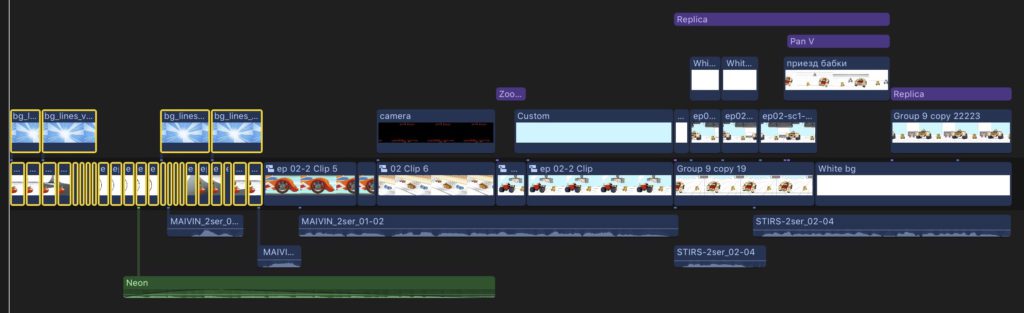
2. В итоге получатся Untitled project clip, Untitled project clip 1, Untitled project clip 2. Теперь нужно переименовать эти клипы.
3. Выбираем все объединенные клипы, и в панели настроек клипа выбираем information и вписываем туда название для всех наших клипов, жмем enter.
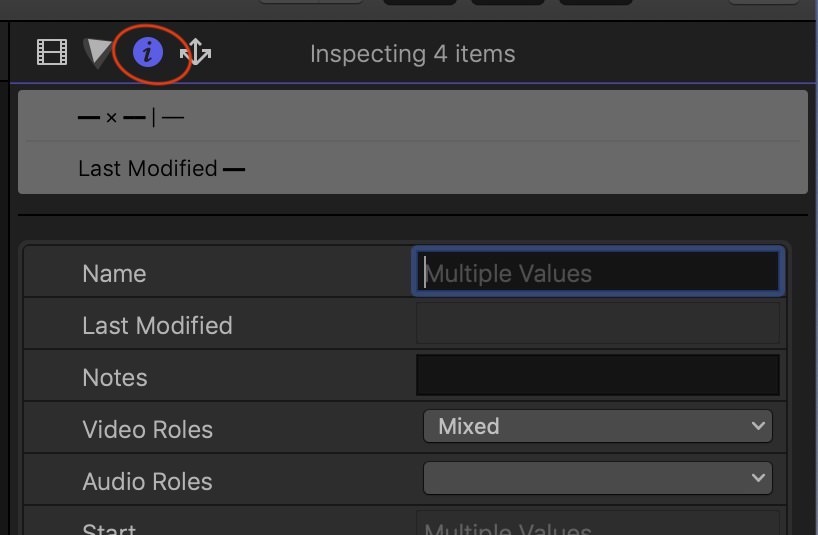
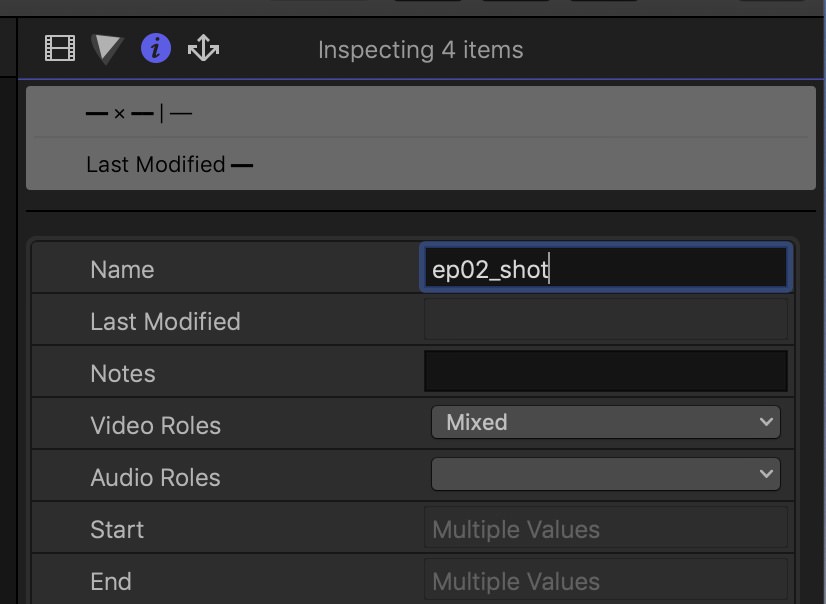
4. Теперь все клипы названы в соответствие с проектом. Выбираем их все снова, экспортируем с помощью расширения Frame.io (оно бесплатно в Mac App store).
После установки расширения, нужно добавить его в destinations, выбрав open with Frame.io.
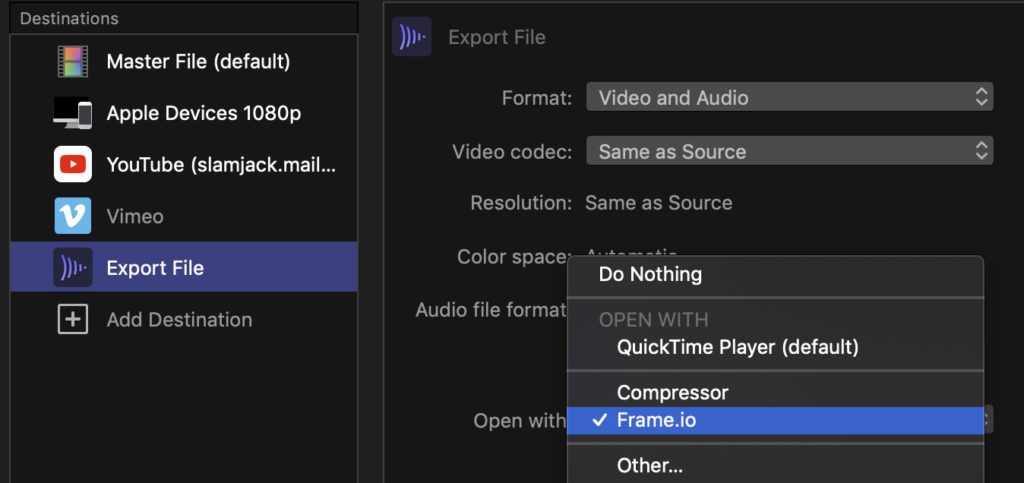
Расширение позволяет экспортировать и загружать в облако как всю таймлинию, так и отдельные ее клипы раздельными файлами, что нам и нужно.
После отправки выбранных клипов на экспорт с помощью расширения появляется окно настроек, где нужно выбрать Clips (экспорт всех клипов отдельными файлам), и обязательно Keep rendered files — чтобы клипы были записаны на диск, а не загружены напрямую в облако. Выбираем место записи и не забываем нажать New project и выбрать его, иначе upload нажать не выйдет. После экспорта клипов расширение можно завершать, загрузка в их облако на не нужна.
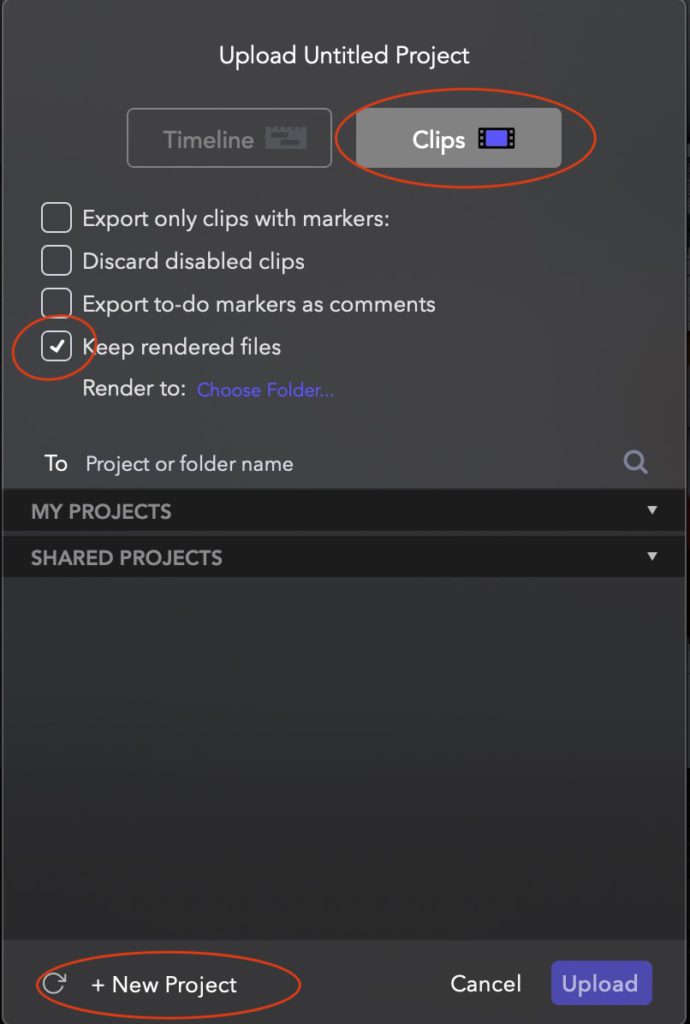
5. В указанной папке создастся папка Clips, где появятся все наши клипы, правда по умолчанию, нумерация почему-то выставляется с последнего клипа. То есть выходит наоборот, первый клип в таймлинии нумеруется последним. Конечно можно отсортировать клипы в папке по времени создания наоборот, но чтобы было аккуратно, переименуем их правильно.
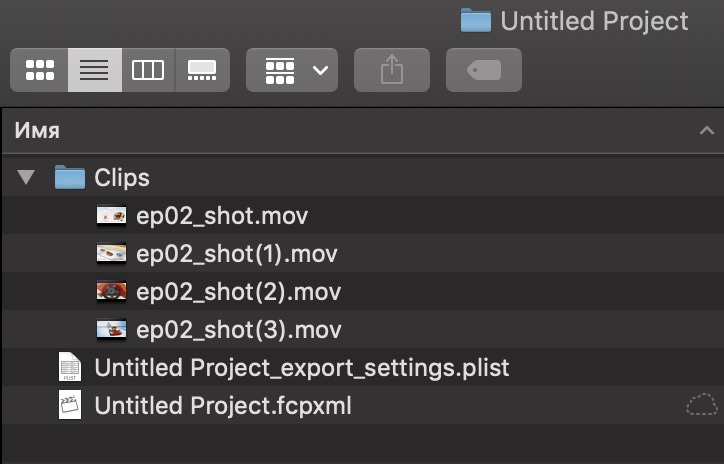
Отсортируем клипы по имени, начиная с последнего и переименуем все разом с выставлением нумерации.
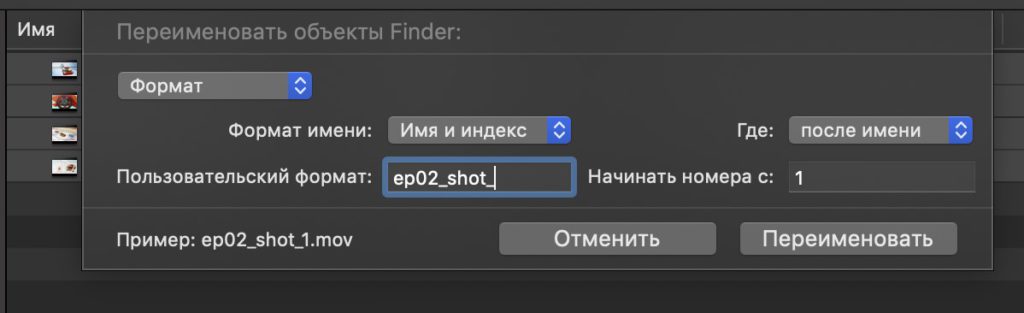
Теперь все правильно:
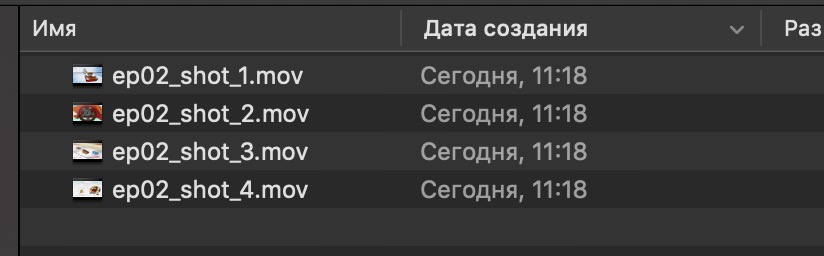
5.2 В версии FCPX 10.4.4 появился более простой способ экспорта клипов в отдельные файлы. Создав Compound clips, выберем их в библиотеке проекта, в разделе video.
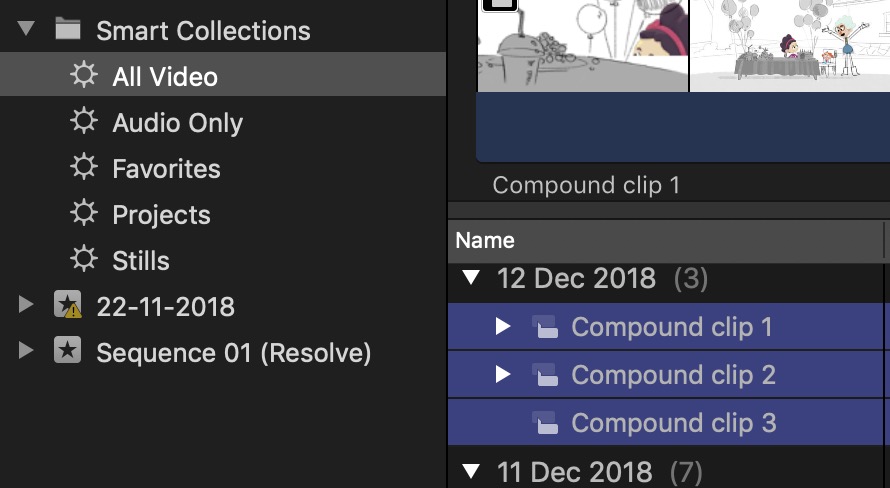
С выбранными клипами жмем экспорт и видим их список. Они будут просчитаны каждый отдельным файлом с тем же названием, что и клип.
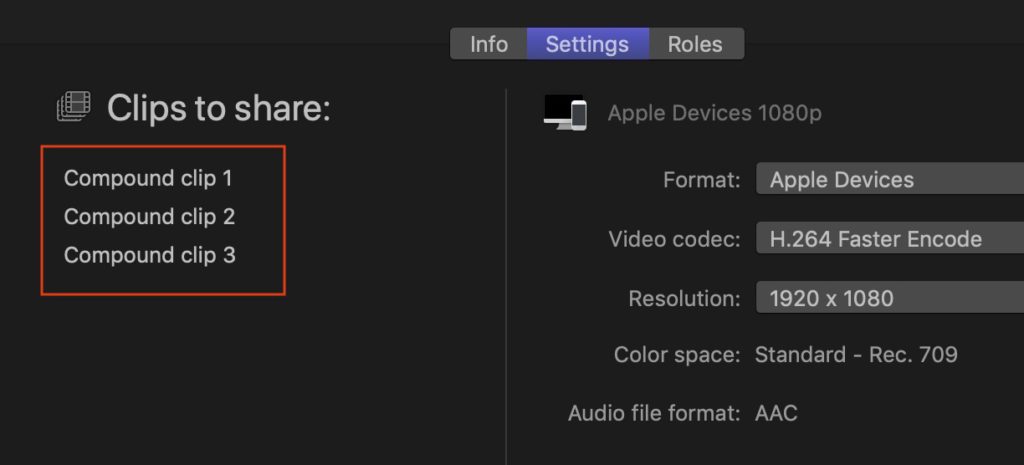
6.Берем созданные клипы из папки, и ставим поверх compound clips, и перезаписываем их.
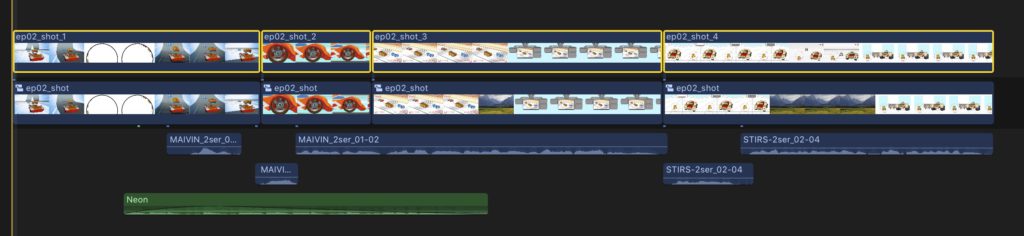
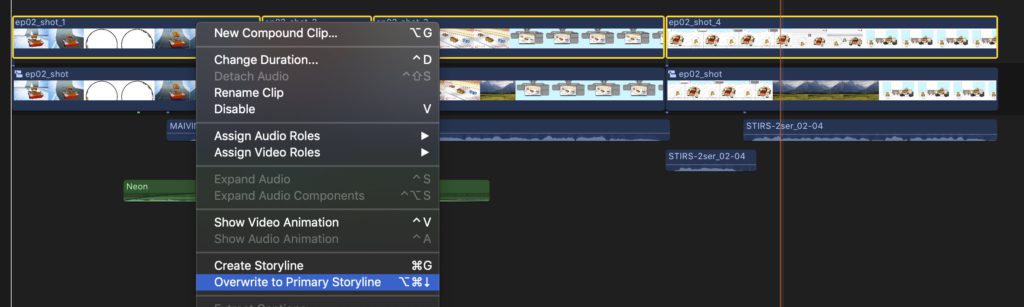
Теперь наша таймлиния состоит только из простых видеофайлов, но сохранила все места склеек. В дальнейшем производстве это также удобно тем, что при разбивке работы аниматоров по сценам, весь аниматик на эти сцены уже поделен и просчитан. Просто бери из монтажа отдельный клип-видеофайл и прикрепляй его к задаче, предварительно наложив таймкоды и номера сцен.
7. Дальше есть два пути.
Если нам не важен раздельный звук с сохранением каналов, то экспортируем монтаж из FCPX в .fcpxml, открываем .fcpxml в DaVinci Resolve (бесплатен в MacApp store).
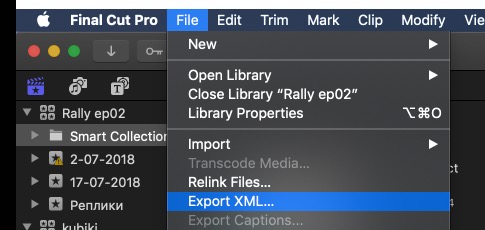
Перед открытием в настройках Resolve нужно указать папку, где искать видео и аудио файлы вашего проекта.
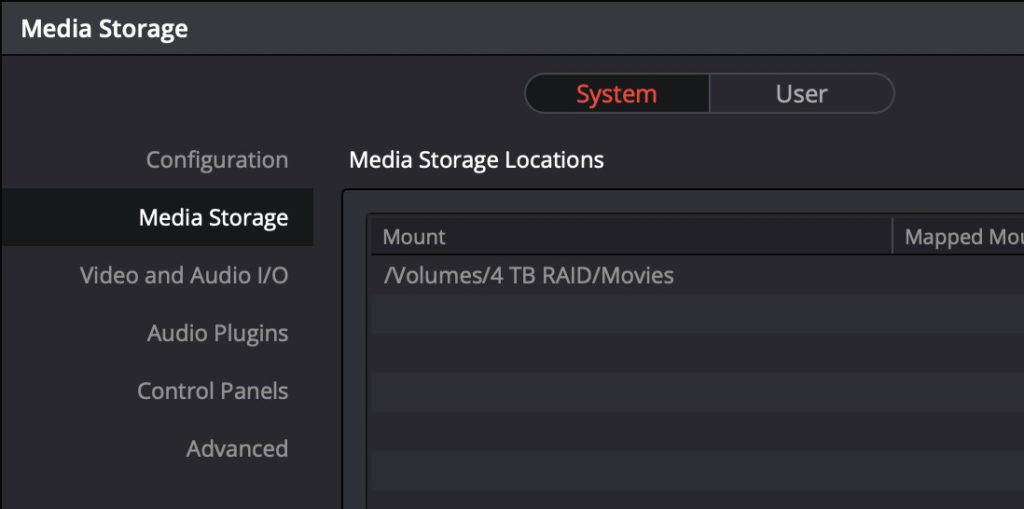
Монтаж открывается без ошибок, но с одним большим НО — Resolve не сохраняет аудио роли FCPX, поэтому аудиоклипы перемешаны по каналам. По какому принципу — непонятно.
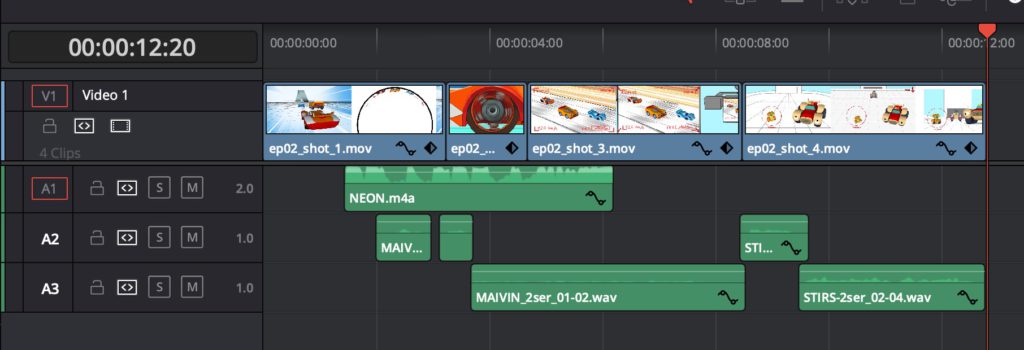
Из Resolve можно экспортировать .xml, который так же откроется в Premiere.
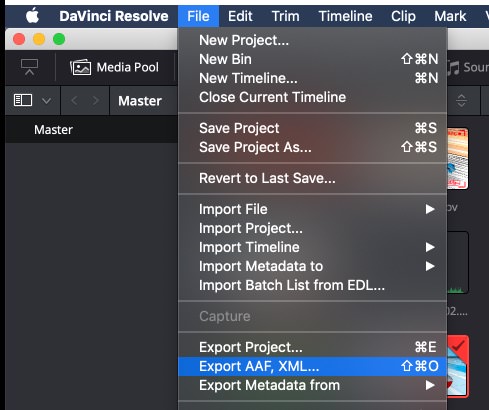
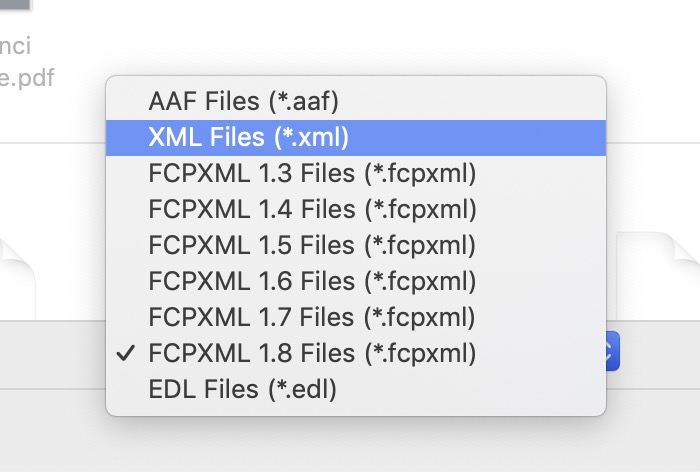
8. Второй путь — нужно сохранить все аудио роли по каналам.
Можно использовать платную утилиту X2PRO (99 или 150$ в зависимости от версии) чтобы сразу напрямую из FCPX создать .aaf.
Можно использовать платный Logiс Pro X, чтобы импортировать .fcpxml из FCPX, и экспортировать .aaf. Об этом подробнее:
Создаем пустой проект в Logic.
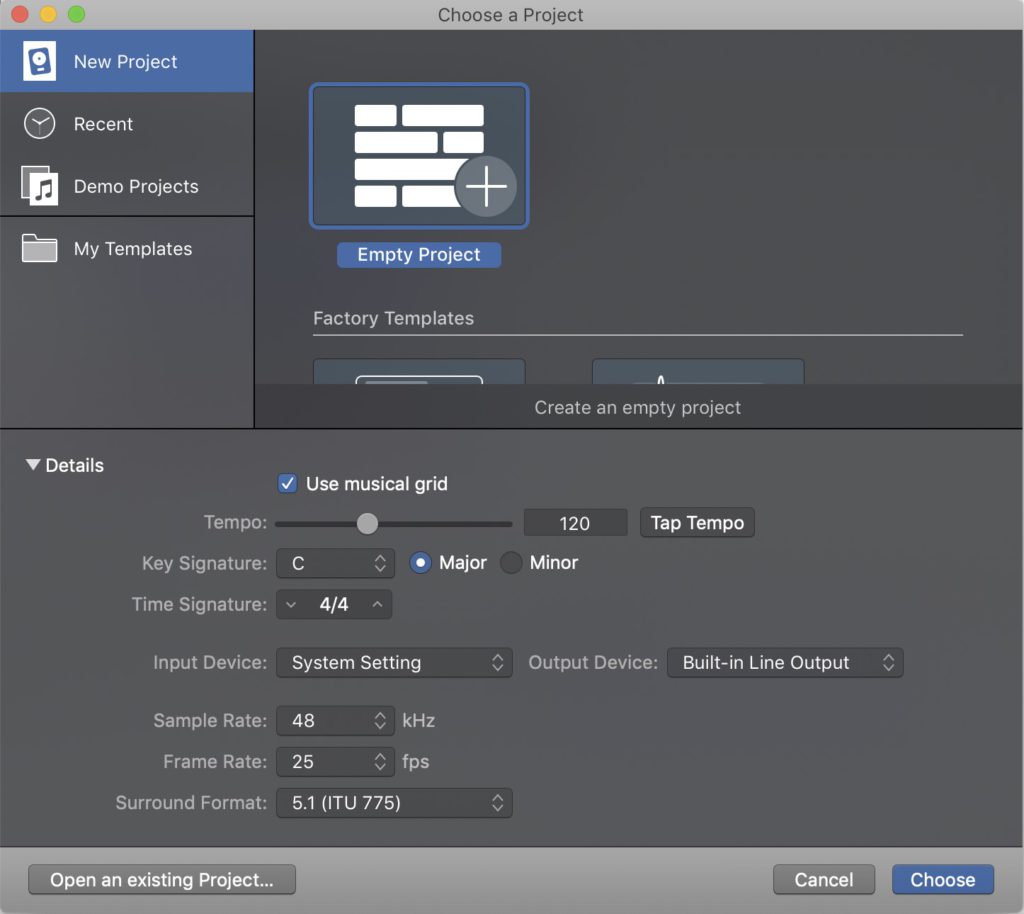
Выбираем тип проекта Audio с 1 одним пустым треком.
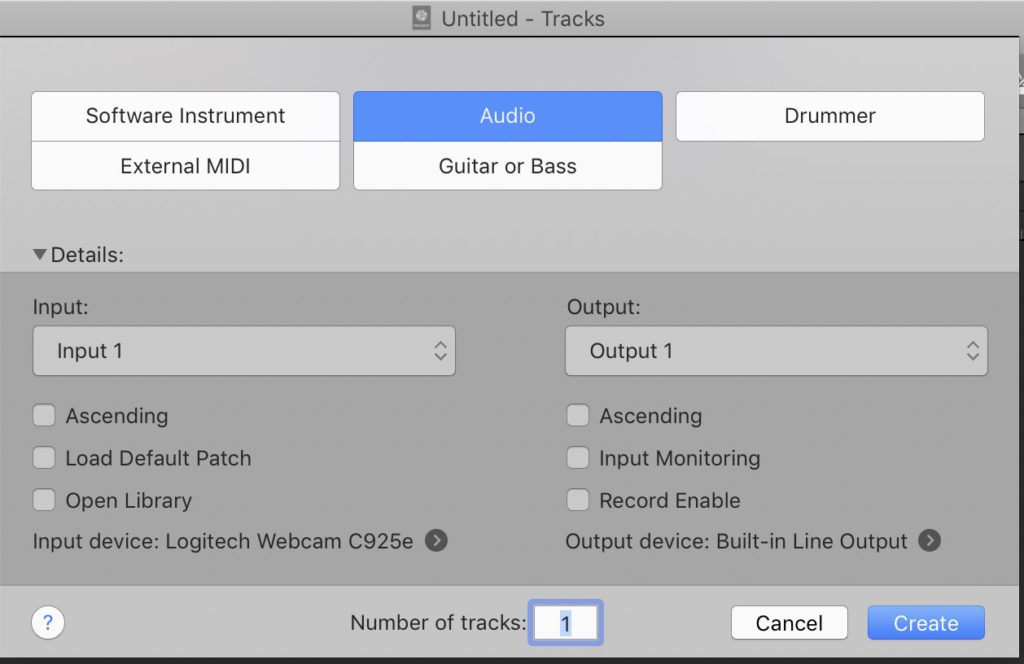
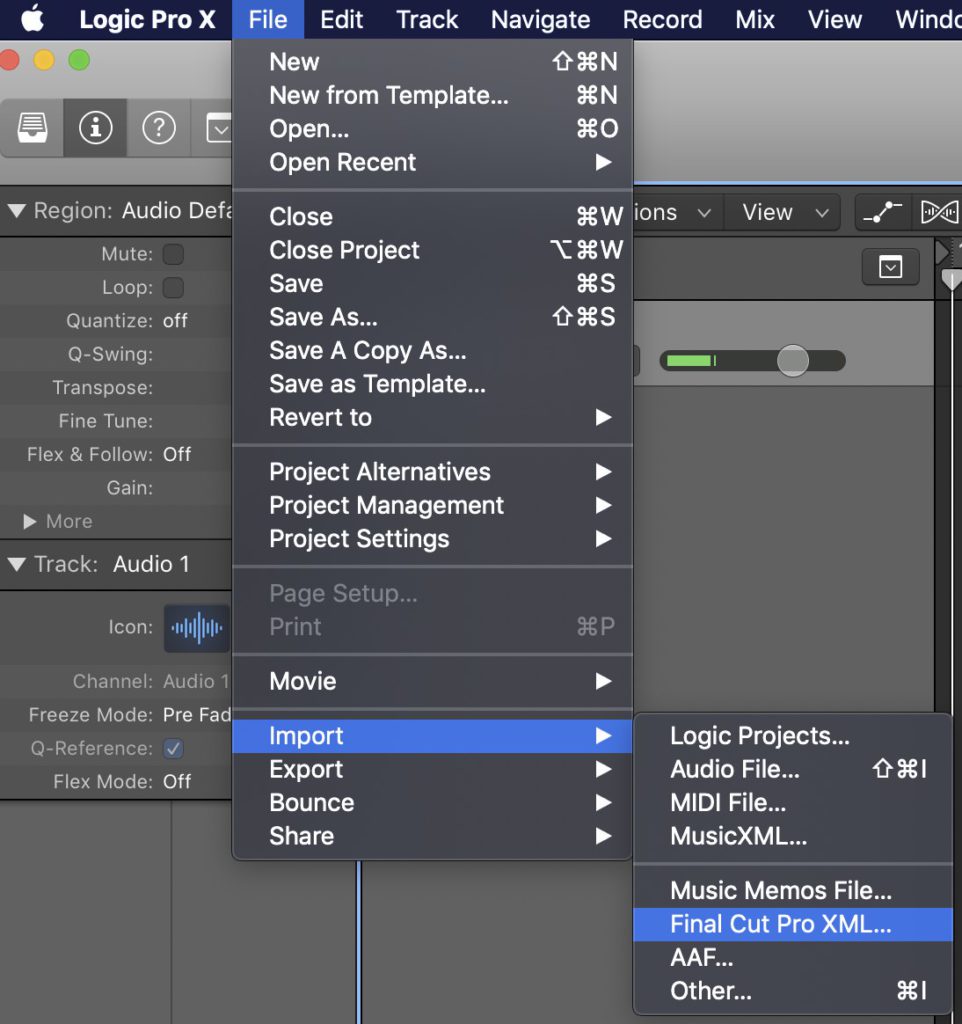
Как правило, требуется 48 000 sample rate.
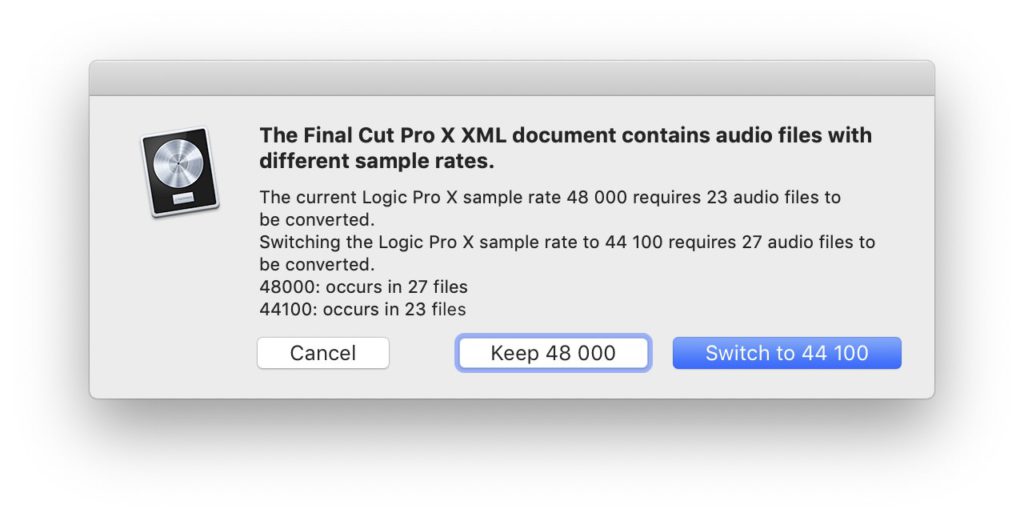
Все аудио каналы импортируются с соответствующими названиями. Если аудио клипы накладывались друг на друга в пределах одной роли в FCPX, то здесь они будут двумя раздельными каналами рядом с одинаковыми названиями.
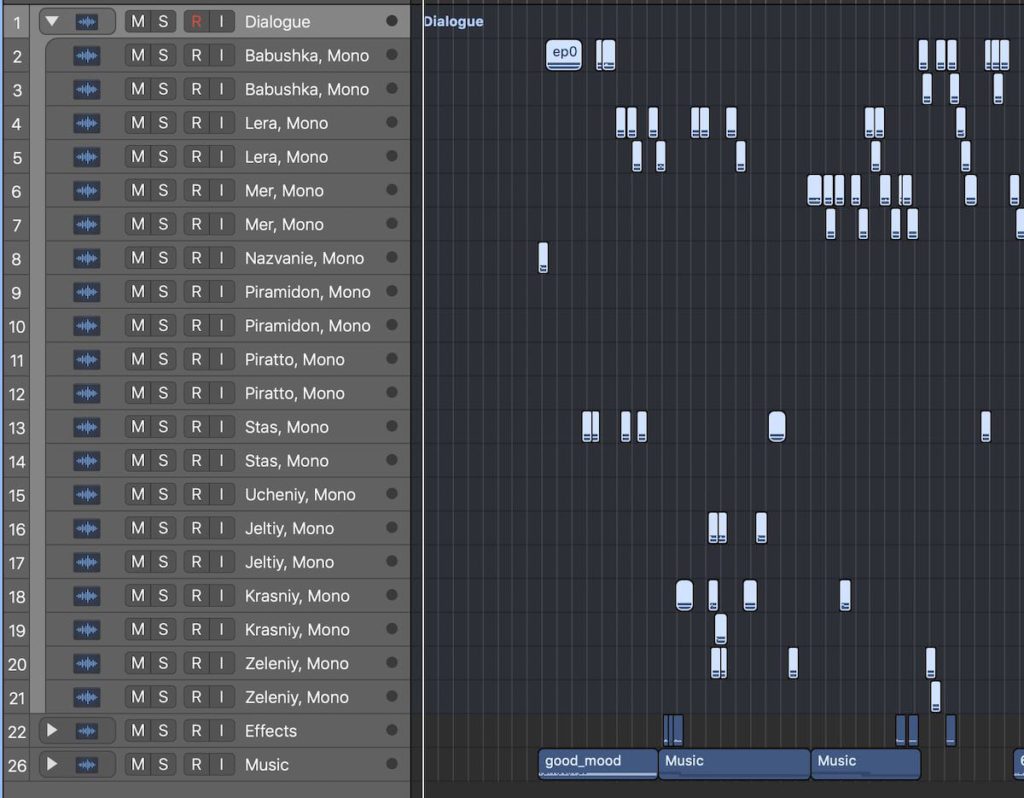
Экспортируем .aaf, выбираем 24 bit.
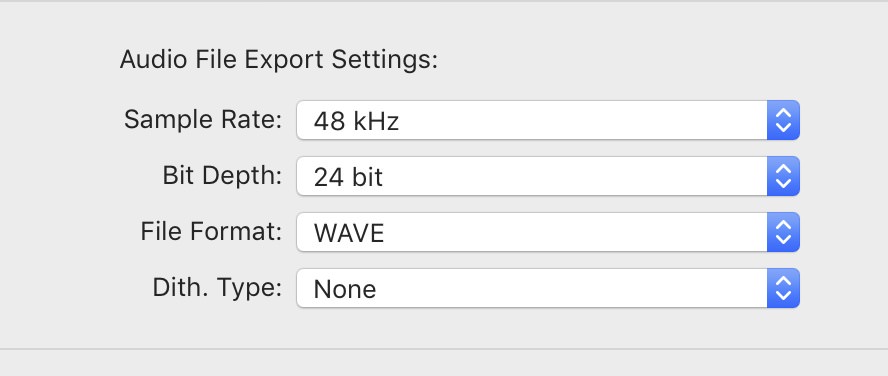
Этот .aaf импортируемся в Premiere без проблем, правда Premiere не поддерживает имена каналов по умолчанию 🤦🏼♂️.

Володь, из-за Хака! Я у парней "Яблочников" спрашивал, у них пошустрее работает и Кат и другой софт именно из-за того, что проц грузит по полной. У меня на Хаке на 99% грузится проц только при кодировании х264 кодером.
Попробуй не из самого Ката просчитывать, а Send to Compressor, а там кодером х264 жми! Он и жмет лучше и настроек куча. Вот по скорости не готов точно сказать, но ИМХО и быстрее Катовского н264.

Вот у меня из Ката в Компрессор х264 до 98% грузит проц + система 1,3%. Итого 99%.
Наливное солнце на блюдце превращает тень в дым, а я и не успел оглянуться, как стал седым.
За моей спиною метели хороводят дни в век. Все, что я искал еле-еле легло, как снег.
____________________________________________Костя Кинчев
Недавно перешел на fcpx и не могу разобраться в следующем:
как например из проекта в 25 кадров рендерить ролик в 24 кадра?

Может кто сталкивался. Ставлю на вывод проект в FCPX. 1 раз выводит, а последующие нет. Ничего не пишет и никак не реагирует. Просто ноль эмоций. Кружок загрузки тоже стоит на месте. Нашел временное решение в подрезке начала проекта на 1 кадр. Но это не панацея каждый раз так резать. Плюс в компрессоре бывает когда много дорожек звуковых, то он не цепляет их из проекта. Выводит только видеокадр, а звук нет. ВТФ? Кто сталкивался с таким? Вроде не напрягает особо, но удовольствия тоже не доставляет.

Final Cut Pro X-это мощная и универсальная программа. Но что действительно дает ему крылья, так это сотни и сотни сторонних плагинов, которые вы можете быстро добавить в программу. С помощью плагинов любители кино или творческие мастера могут создавать множество удивительных видеоэффектов. В настоящее время многие люди предпочитают FCPX, поэтому спрос на FCPX плагины быстро растет. Для большего выбора мы собрали 10 крутых плагинов Final Cut Pro, которые могут сделать ваши видео захватывающими дух. Вот этот список. Проверьте это!
Топ-10 плагинов для Final Cut Pro X
Перечисление всех вариантов эффектов заняло бы целую вечность; просто выполните поиск в Google по "плагинам FCP X", и вы увидите, что я имею в виду. Однако вот десять компаний, которые делают действительно хорошие эффекты, инструменты, переходы и общие визуальные странности, которые вы должны рассмотреть возможность добавления в свою собственную систему Final Cut. Они варьируются в цене, но каждый из них создает эффекты, которые вы просто не можете получить никаким другим способом.
1 Alex 4D
Цена: Бесплатно
Серия бесплатных плагинов, которые создают эффекты, общие странности или решают проблемы. Алекс Гольнер занимается разработкой плагинов для Final Cut примерно с версии 1.0. Вы можете использовать его, чтобы сделать переход Анимы. Шаги просты, чтобы добавить его в Final Cut Pro. Это один из лучших плагинов final cut pro.
2 Arctic Whiteness
Это основные инструменты для управления библиотеками, носителями и файлами рендеринга в Final Cut Pro X. Смотрите, какие носители хранятся там, и быстро удаляйте файлы, которые вам больше не нужны. Это примерно такая же незаменимая утилита, как и для Final Cut. Final cut manager даже может улучшить вашу библиотеку, чтобы сделать отличные эффекты. Вы можете посмотреть видео выше, чтобы увидеть, что могут сделать Плагины final cut pro.
3 Rampant Design Tools
Цена: $59 - $349, в зависимости от пакета
Библиотека элементов визуальных эффектов, которые вы перетаскиваете непосредственно на временную шкалу FCP X для создания диапазона эффектов. К ним относятся: огонь, дым, пыль, снег, маты, переходы и десятки других с разрешением до 4K. вы можете начать создавать свое видео на следующий уровень с помощью этого плагина final cut pro. Эти плагины сделаны художниками с более чем 20-летним опытом работы. Вы можете напрямую подключить плагин к временной шкале.
4 Motion VFX
Цена: $39 - $349, в зависимости от пакета
Огромное количество шаблонов Motion и Final Cut Pro X, визуальных эффектов, заголовков и логотипов. Огромное разнообразие, потрясающий дизайн, много-много вариантов. Мы должны сказать, что, хотя сумма не огромна по сравнению с другими сайтами, вы все еще можете найти классные Плагины final cut pro для прямого использования. Переход Final Cut Pro X plug in-это лучшее, что вы можете рассмотреть, что сделает ваше видео лучше и привлекательнее.
5 FxFactory
Цена: бесплатный стартовый комплект, Плагины варьируются от бесплатных до нескольких сотен долларов
FxFactory предоставляет механизм эффектов, который другие компании используют для создания специальных эффектов, начиная от простых названий и переходов к визуальным удовольствиям, которые невозможно описать словами. После установки FX Factory вы можете выбрать один из сотен плагинов, которые работают на нем. Кроме того, он предоставляет интерфейс, который упрощает управление множеством плагинов. Цена различна, что вы всегда можете найти лучший из них, который вам нравится.
6 NewBlueFX
Цена: $129.95 для пакетов эффектов, $299 для Titler Pro 3
NewBlueFX начал работать на Windows, а около двух лет назад мигрировал на Mac, поддерживая как Adobe Premiere, так и Apple Final Cut Pro. Они продают пакеты переходов и эффектов, которые восстанавливают отснятый материал, а также добавляют заголовки, переходы и визуальные эффекты. Но настоящая звезда их шоу-это удивительный титловый пакет под названием Titler Pro 3. Графика в эфире-отличный ресурс для использования в качестве плагинов final cut pro.
7 Crumplepop
Цена: $39 - $99, в зависимости от пакета
В тот день, когда Final Cut Pro X был впервые выпущен, Crumplepop поставил ранчо и начал разрабатывать эффекты исключительно для Final Cut. Это посвящение окупилось богатым разнообразием цветных инструментов, фиксаторов GoPro Fisheye, разделенного экрана и других эффектов. Есть много-много вкусностей на выбор. Вы можете использовать плагин bothe на Final Cut и Premiere, хотя цена немного выше. Однако вы не чувствительны к цене, эти плагины лучше всего использовать.
8 Red Giant Software
Цена: диапазон цен от бесплатных до нескольких сотен долларов, в зависимости от упаковки
Red Giant Software-еще одно почтенное учреждение в индустрии эффектов. Их ведущие в отрасли trapcode, Colorista и Primatte keyers устанавливают стандарт в этой отрасли. Недавно они создали "Вселенную", которая позволяет получить доступ к множеству эффектов, за весьма умеренную плату каждый месяц. Цена: Диапазон цен от бесплатных до нескольких сотен долларов, в зависимости от упаковки.
9 Intelligent Assistance
Цена: от $ 9.99, в зависимости от упаковки
Любой разговор о плагинах для Final Cut включает в себя команду Intelligent Assistance. Они предоставляют инструменты, которые помогают записывать отснятый материал, создавать производственные отчеты и конвертировать проекты между версиями. Не все нуждаются в этих инструментах, но когда вы это делаете, нет ничего лучше. Есть много стилей, которые вы можете выбрать из плагинов cool final cut pro. Если вы хотите, чтобы ваши титулы были сильными, это лучшее место, чтобы пойти.
10 Boris FX
Цена: $695 с бесплатной пробной версией
BorisFX-это Швейцарский армейский нож визуальных эффектов. Сотни эффектов, инструментов, переходов, титров-все в одном пакете: Boris Continuum Complete v9. Эффекты в этом пакете должны быть замечены, чтобы поверить. Потрясающие эффекты, инструменты, которые заставляют ненужные элементы в кадре исчезать, ключи, маски и больше глазных конфет, чем карнавал.
Вывод
Есть так много других фирм, которые можно было бы упомянуть. Кажется почти позором останавливаться на десяти. Но все эти компании делают отличные продукты, которые могут придать вашим проектам уникальный вид. Кроме того, большинство из них предоставляют бесплатные пробные версии, так что вы можете экспериментировать с ними самостоятельно и посмотреть, без каких из них вы не можете жить.
IЕсли вы хотите знать, как сделать ваше видео мощным без использования плагинов, FilmoraPro это тот, который вы должны использовать на Mac. Вы можете использовать его для создания эффектов более чем на 50 настроек. Если заголовки важны для вас, видеоредактор FilmoraPro - Filmora для pro также имеет различные шаблоны заголовков, которые можно бесплатно использовать. Кроме того, вы можете настроить заголовки. Кроме того, аудио-это лучшая часть, которую вы должны попробовать при редактировании. После попытки вам больше не понадобится Final Cut Pro X. Теперь скачайте его, чтобы попробовать (бесплатно).
Добрый день, купил макбук pro 13 2020 16gb 512gb за 174 000 руб. Почему то при слабом монтаже в final cut лагает, просто ускоряю промежуток видео в x8 и уже предпросмотр лагает, даже при режиме наилучшей производительности. Я не думаю что данный макбук настолько слаб. Может быть проблема в обновлении, может откатиться?
До этого был на винде Ryzen7 монтаж летал, перешел на мак так как нравится OC, а тут такие лаги. Может у кого то была похожая проблема?
- Вопрос задан более года назад
- 1202 просмотра
Простой 8 комментариев
У меня на таком же макбуке и Хром лагает, когда сайдбар консоли двигаю влево-вправо :) А вы про Файнал кат говорите.


McBernar, ну это ничего не значит, хром и на ПК тормознутый по сравнению с другими браузерами. Включите ютуб и потаскайте хром за угол изменяя его размер) Приложения под разные ОС могут вести себя по разному, понятно же что гугл писал хром под винду, а на мак просто портировали, а не создали заново. Если он тормознутый на винде, то на маке после порта он лучше не станет, толкьо хуже. Ровно то же и с продуктами майрософт. Единственные приложения которые у меня когда либо вылетали на маке за 10 лет - это офисные приложения от майкрософта) Думаю что гугл просто религия не позволяет сделать нормальный браузер под мак ибо основные пользователи это все же винда. На маке все же сафари рулит! Не помню, но доля чуть больше чем у хром на винде.
lamer350, я бы очень хотел надеяться, что вы правы:) Сафари не могу, потому что активно работаю и за пк и за маком — нужен один браузер. Да и есть вещи в Хроме, которых нет в Сафари и которых не хватает.

McBernar, ну идеального ничего нет, у лисы набор тоже инструментов получше, а глюки тоже есть (в какой то момент она не справляется с оперативкой и нагружает проц, приходится перезагружать).

Взять хоть исконно аппловские аппы: календарь ресайзится хорошо, а вот Notes или Reminders тормозят на ресайзе, по крайней мере на хигх сиерра.

Пашенька, Да я помню обсуждения по этому поводу, в каталине уже нет этого. Тоисть скорее всего это из за движка, ведь эти приложеньки лет 8 не обновлялись, значит гугл так же. Как по мне гугл загнулся в 2014 или 15м когда ушел в с вебкита окончательно, ведь раньше такой фигни не было с хромом даже на маке..
Проблема оказалась в каком то софте, который я установил. Так как зайдя под другим юзером final cut и premiere pro летал. Пока не знаю конкретно из-за какого софта была данная проблема. Спасибо за фидбек)
Установлен ли Punto Switcher? У меня из за пунто свитчера на mac os лагает браузер (google chrome) и любая работа с текстом.
Мобильные процессоры и мобильные видеокарты всё таки плохо подходят для видео рендеринга. Постоянно перегреваются в процессе и порой троттлят снижая частоту процессора.
За 174k именно для монтажа лучше взять Ryzen + nvidia. Если брать начиная с ryzen 9 3900x и RTX 2070 то и 4к не должно лагать. В этом году выходит 3080 - она будет в полтора раза мощнее чем 2080, как раз для монтажа 4к-8к видео.
Для резервного копирования файлов Final Cut Pro или воспроизведения видео на телефоне Android необходимо экспортировать Final Cut Pro в MP4 или другие форматы. Если вам необходимо сохранить файлы проекта в стандартный файл MP4 для дальнейшего редактирования или экспортировать в файл MP4 для Android / Smart TV, вы можете узнать больше о лучших методах сохранения Final Cut Pro проекты для MP4 с легкостью из статьи сейчас.

Часть 1: Как экспортировать проекты Final Cut Pro в MP4
Для того, чтобы экспортировать Final Cut Pro Для MP4 с высоким разрешением видеокодек MPEG-4 является любимым выбором. Когда вам нужно сохранить то же качество видео файлов проекта, вы можете вместо этого сохранить файлы FCP в QuickTime MOV. Вот подробный процесс, который вы должны знать.
Шаг 1 Когда вы запускаете программу на своем MacBook, вы можете перейти к Файл меню. Выбрать Импортировать вариант и выберите Файлы возможность импортировать файл проекта FCP в программу.
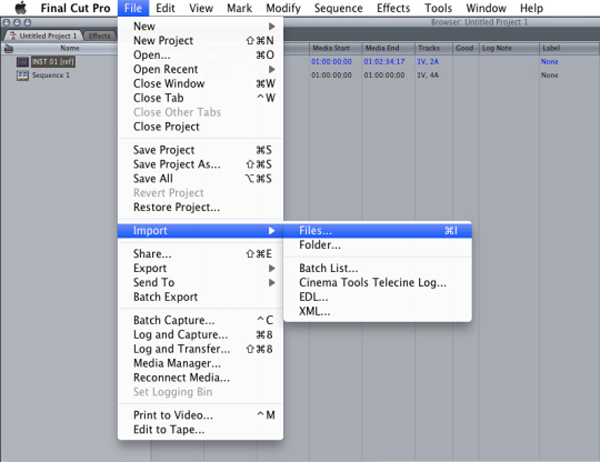
Шаг 2 После того, как вы импортировали проект FCP, вы можете нажать Файл меню и выберите Экспортировать вариант. После этого вы можете выбрать Использование QuickTime Conversion Возможность экспортировать FCP в MP4.
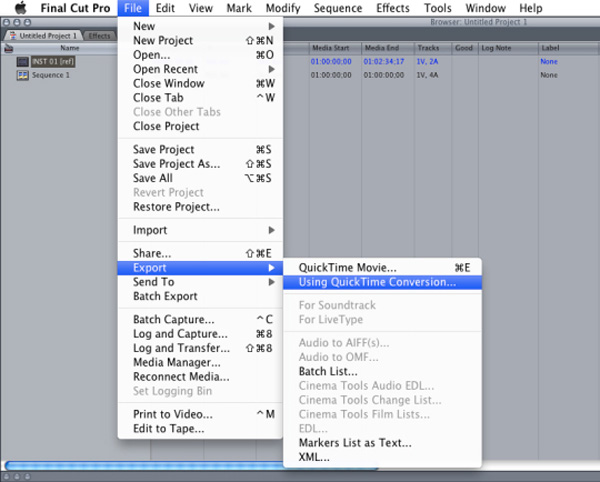
Шаг 3 Выберите MPEG-4 вариант в качестве выходного формата. Конечно, вы можете дополнительно настроить скорость передачи данных, размер изображения, частоту кадров, ключевой кадр и другие параметры вместо выходного MP4.
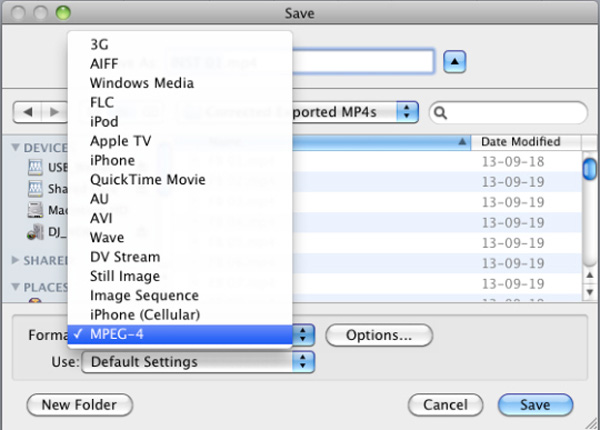
Шаг 4 Чтобы сохранить файлы с наилучшим качеством, нажмите Параметры видео кнопку, чтобы выбрать режим кодирования как Лучшее качество (Multi-pass) вариант. Это создаст плавные и качественные файлы. (Найди больше видео усилители)
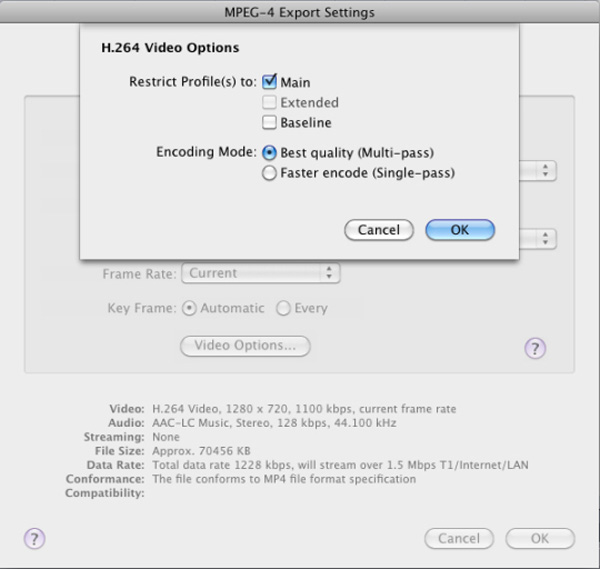
Шаг 5 Наконец, вы можете нажать Сохраните кнопка, чтобы начать рендеринг файлов FCP в MP4. Это может занять некоторое время для всего процесса. Вы можете выполнить тот же процесс для преобразования в другие форматы файлов.
Часть 2: Как конвертировать файлы Final Cut Pro в MP4
Что делать, если вам нужно конвертировать Final Cut Pro на другие устройства в формате MP4? Как настроить файлы MP4, такие как разрешение, частота кадров и даже размер видео? Tipard Mac Video Converter Ultimate является универсальным конвертером MP4, который позволяет вам конвертировать файлы FCP на любое устройство с нужным параметром в пределах кликов.
- 1. Конвертируйте видео файл FCP в MP4, телефон Android, iPhone и другие устройства.
- 2. Предоставьте 4 различных метода для улучшения качества видео и снижения шума.
- 3. Настройте кодировщик, разрешение, битрейт видео, частоту кадров и другие настройки.
- 4. Основные функции редактирования видео, чтобы обрезать, объединить, обрезать и применять видео фильтры.
Шаг 1 Скачав и установив Final Cut Pro в конвертер MP4, вы можете запустить программу на своем компьютере. Нажмите на Добавить файл Кнопка для загрузки видео MP4 в программу.
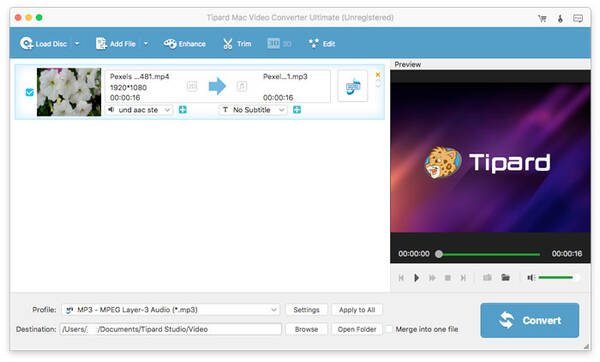
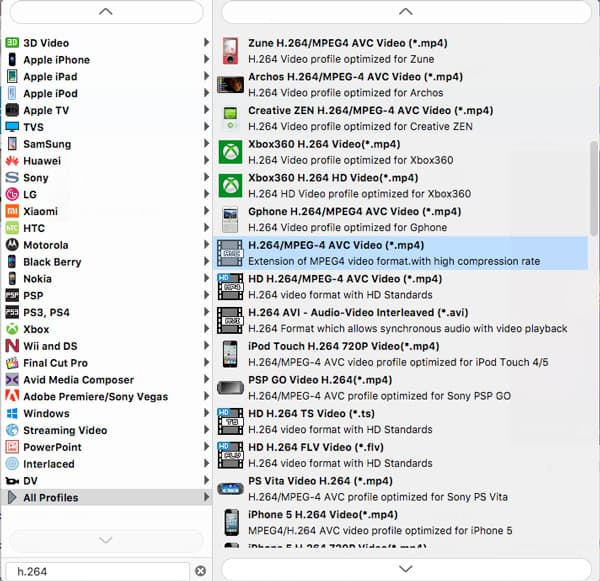
Шаг 3 Просто воспользуйтесь возможностями редактирования видео. Вы можете нажать Конвертировать Кнопка для конвертации Final Cut Pro в MP4, iPhone, Android телефон или другое устройство в течение нескольких секунд.
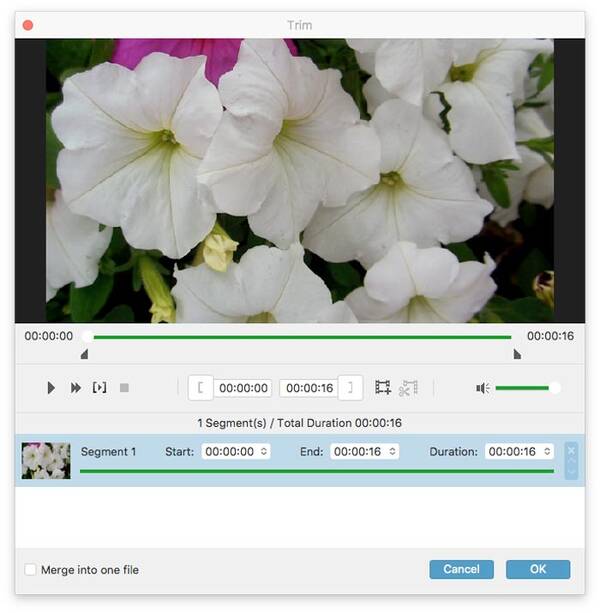
Часть 3: Часто задаваемые вопросы о сохранении Final Cut Pro в MP4
Каковы различия между MPEG 4 и H.264?
Когда вы хотите сохранить Final Cut Pro в MP4, который является лучшим выбором, MPEG 4 или H.264? Видеокодек MPEG4 использует алгоритм DCT 16 x 16, который обеспечивает более высокую степень сжатия, что обеспечивает более высокое качество видео по сравнению с H.264. H264, с другой стороны, обладает наибольшей гибкостью, что позволяет применять его для множества различных приложений в широком диапазоне систем и сетей.
Почему аудио выход FCP лопнул?
Если вы просто экспортируете Final Cut Pro в MP4 или другой формат, после рендеринга может возникнуть проблема, при которой вы можете без проблем воспроизводить файлы проекта. Что касается случая, вы должны настроить различные параметры, такие как аудиокодек в FCP или какой-либо профессиональный медиаконвертер.
Как экспортировать проекты Final Cut Pro в MP4 с небольшим размером?
Если вы хотите поделиться файлами MP4 с электронной почтой или загрузить на сайты социальных сетей, как экспортировать файлы небольшого размера? Для большинства почтовых шлюзов между 10-20 МБ. Даже если вы настроите параметры в Final Cut Pro, он не сможет уменьшить размер в пределах 20 МБ. Конечно, вы также можете использовать Tipard Video Converter Ultimate для сжать видео на нужный размер видео для электронной почты.
Заключение
Когда вам нужно сохранить проекты Final Cut Pro в файлы MP4 для разных устройств, вы можете узнать больше о лучших методах из этой статьи. Tipard Video Converter Ultimate - это универсальное решение, которое позволяет конвертировать видеофайлы и настраивать различные параметры в пределах кликов.
Размещено от Кенни Кевин в Видео
Апрель 24, 2020 09: 05
Если вам нужно отредактировать файлы MP4, снятые на iPhone, вы должны знать несколько бесплатных видеоредакторов MP4. Подробности узнайте из статьи.
Файл с расширением mp4 - это формат видеофайла MP4. Вот исчерпывающее руководство по видеофайлам MP4, в том числе почему вы должны использовать MP4 и как его открыть.
Если вы хотите прослушать некоторые файлы AVCHD на iPhone или других устройствах, вам следует больше узнать о том, как эффективно конвертировать видеокамеру MTS в MP4, из этой статьи.
iMovie для MP4? Как вы можете экспортировать проект iMovie в файл MP4? Вот как можно сохранить ваши видеопроекты iMovie в гораздо более воспроизводимом формате MP4.
Нажмите здесь, чтобы присоединиться к обсуждению и поделиться своими комментариями
Читайте также:

